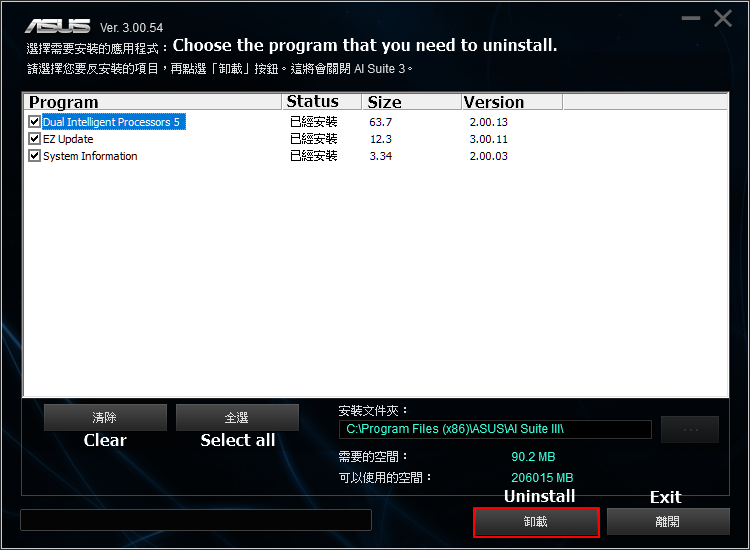[Motherboard] Pengenalan - AI Suite 3
AI Suite 3 memiliki dua fungsi, satu memonitor status sistem, lainnya mengintegrasikan perangkat lunak ASUS yang mudah bagi pengguna untuk menggunakan perangkat lunak ASUS melalui AI Suite 3.
Cara menggunakan AI Suite 3
1. Klik ikon Windows, klik AI Suite 3 untuk membukanya.
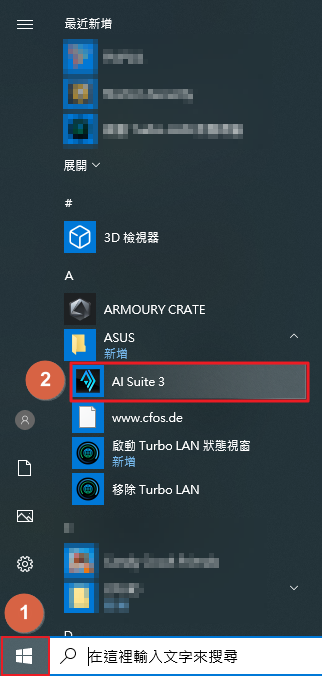
2. Pengguna dapat memonitor frekuensi CPU, Tegangan, Suhu, Kipas melalui AI Suite 3.
* Artikel ini mengambil PRIME X299 EDITION 30 sebagai contoh.
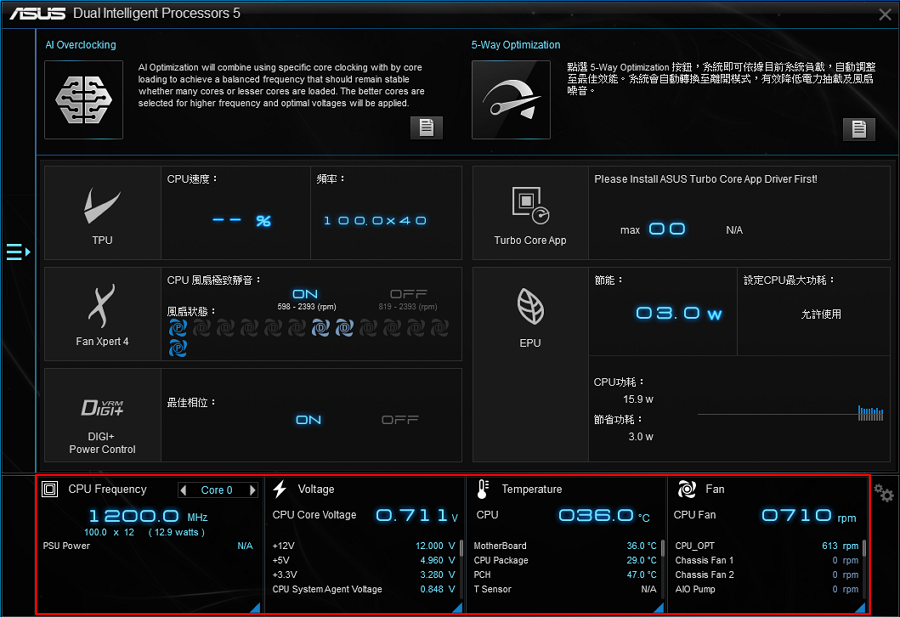
3. Klik segitiga biru untuk memeriksa frekuensi CPU dan penggunaan CPU.
* Frekuensi CPU mempengaruhi efisiensi CPU.
* Penggunaan CPU berarti CPU digunakan dalam periode waktu, gambar berikut menunjukkan penggunaan CPU 6-core 12-threads.
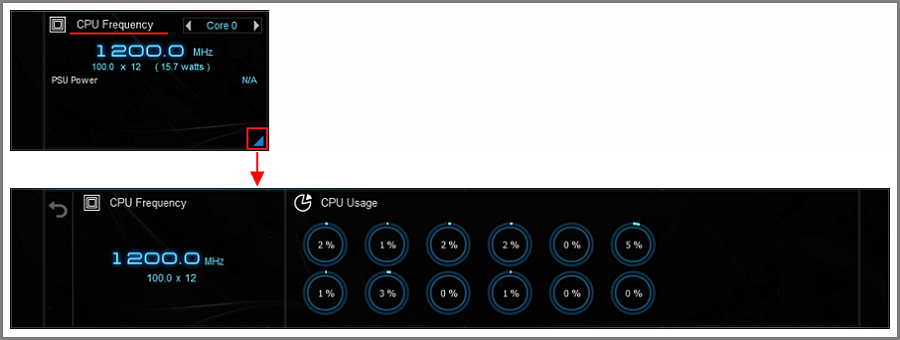
4. Klik segitiga biru untuk memantau variasi setiap voltase.
* + 12V menyediakan tegangan ke CPU, kartu grafis dan PCI express.
* + 5V menyediakan tegangan ke memori, port Input / Output dan SSD.
* + 3.3V menyediakan tegangan ke PCI express, south bridge dan LAN pada motherboard.
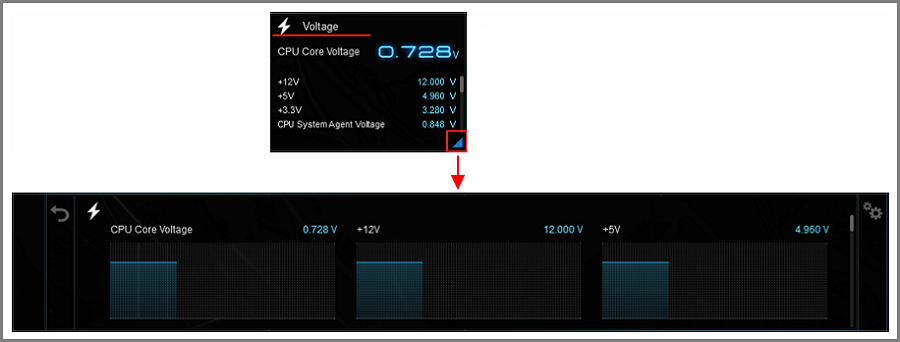
5. Klik segitiga biru untuk memantau berbagai suhu, seperti CPU, PCH, VRM, PSU, dll.
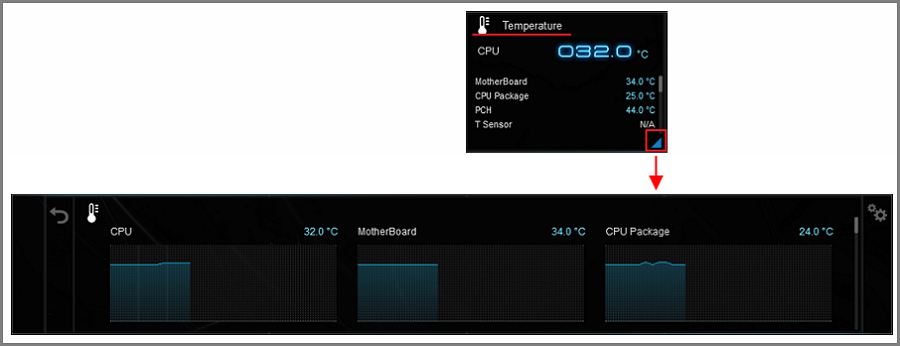
6. Klik segitiga biru untuk memantau kecepatan putar setiap kipas.
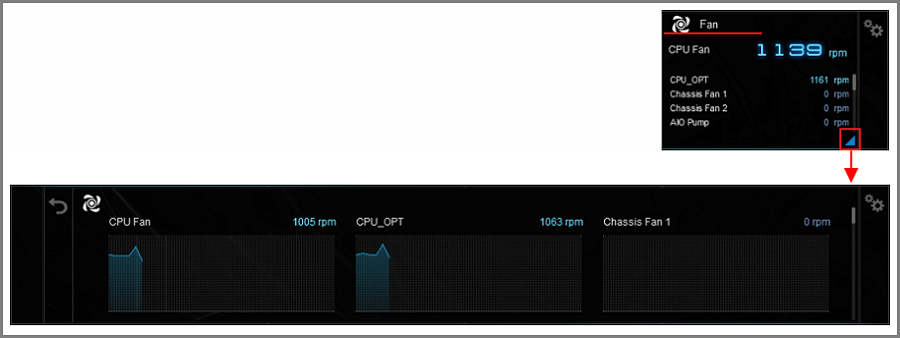
7. Klik ikon kembali  , dan klik ikon daftar
, dan klik ikon daftar  untuk membuka daftar perangkat lunak.
untuk membuka daftar perangkat lunak.
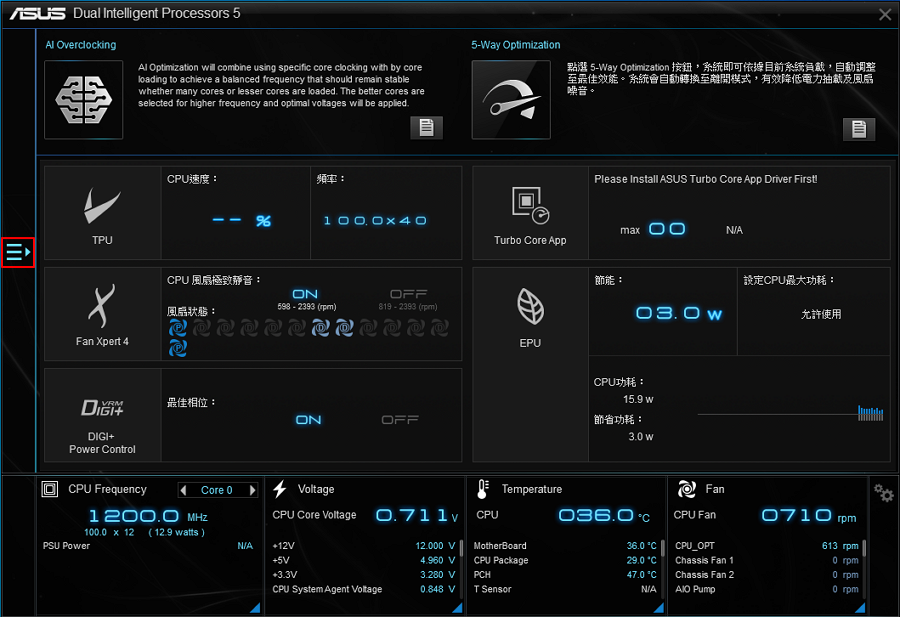
8. Klik untuk membuka perangkat lunak, daftar perangkat lunak mungkin berbeda dari motherboard ke motherboard.
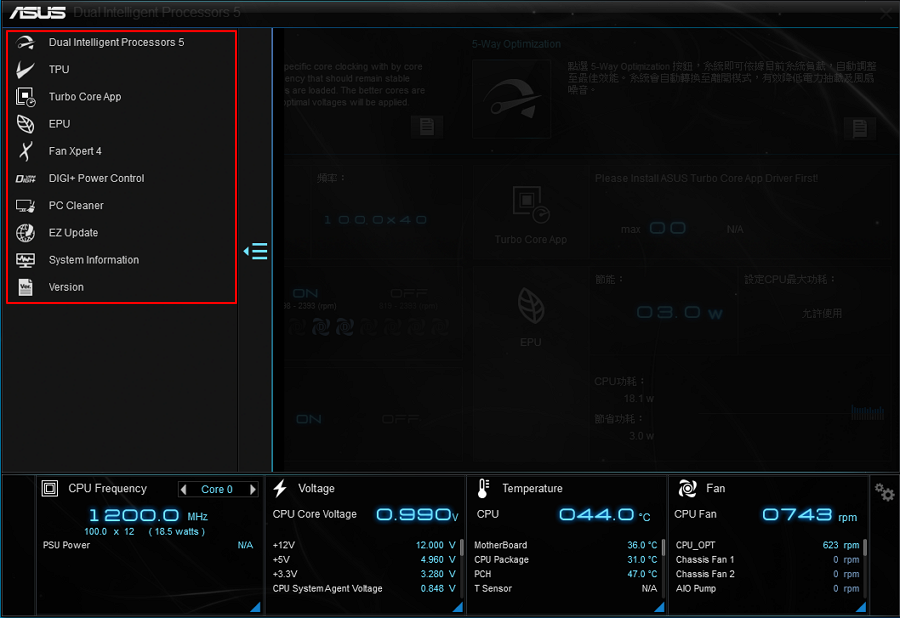
9. Untuk setiap perangkat lunak, silakan merujuk ke topik terkait untuk perincian lebih lanjut.
Sistem informasi menyediakan informasi MB, CPU dan SPD.
Versi menyediakan versi perangkat lunak dalam AI Suite 3 dan versi sistem.
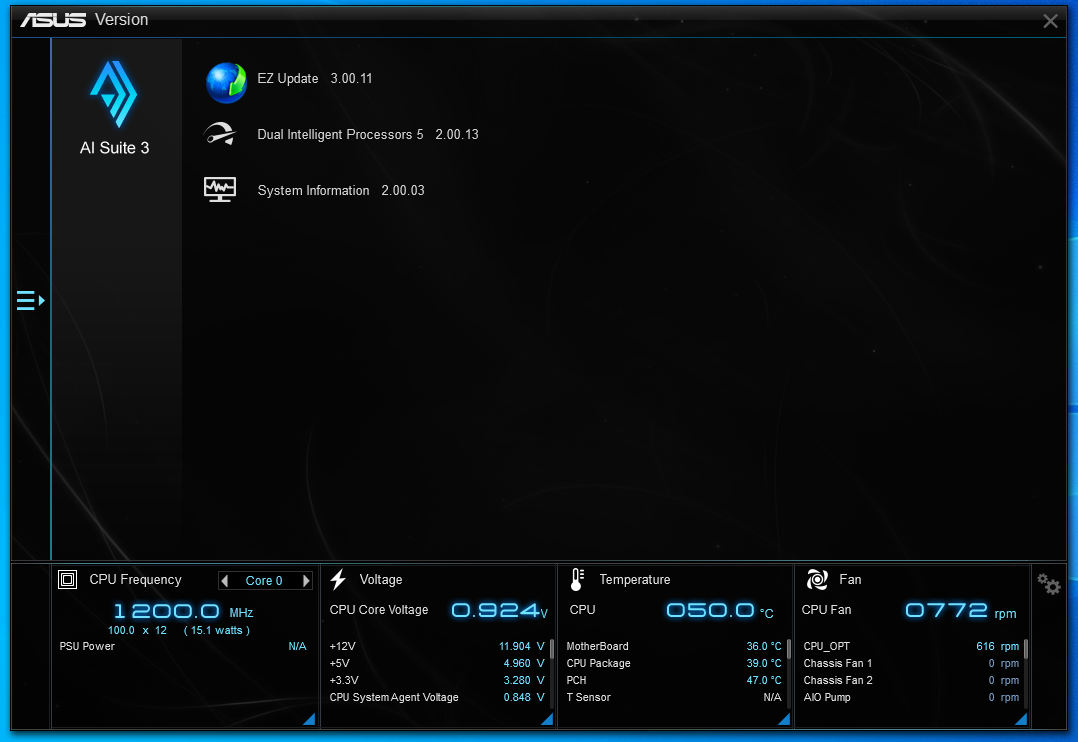
FAQ
Q1: Bagaimana cara menginstall AI Suite 3?
A1:
Langkah1: Silakan ke pusat unduhan ASUS. https://www.asus.com/id/support/Download-Center/
Langkah2: Masukkan nama model Anda.
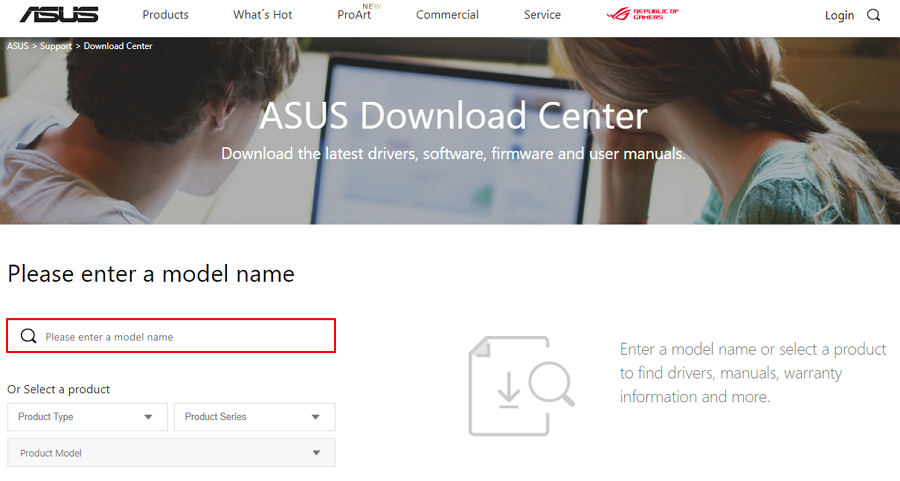
Langkah3: Klik Driver & Utility.
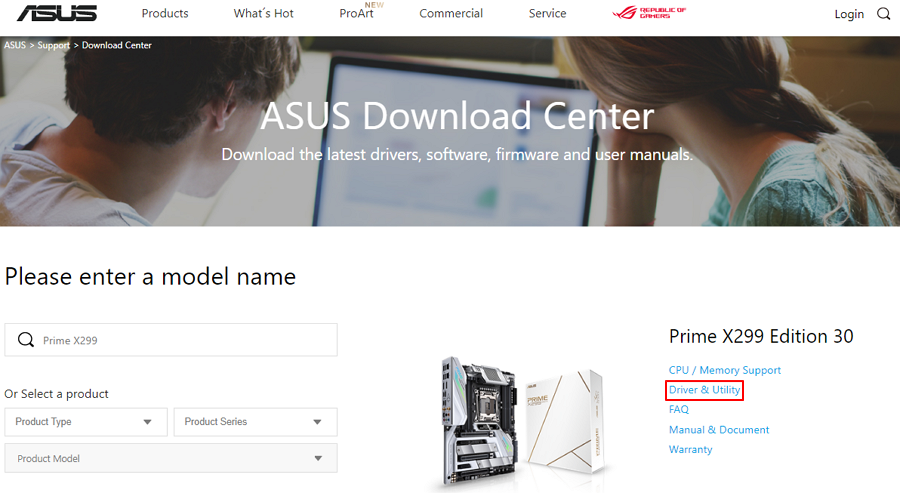
Langkah4: Pilih sistem OS Anda dan unduh AI Suite 3 terbaru dari Utility.
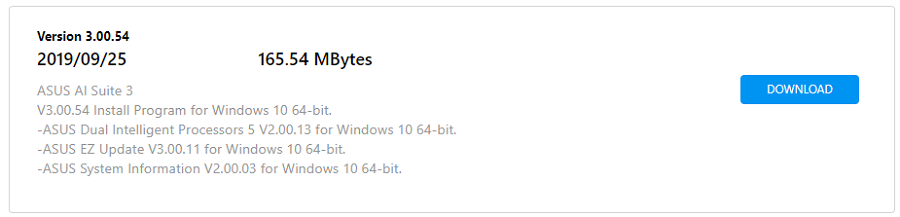 Langkah5: Ekstrak file dan buka AsusSetup.
Langkah5: Ekstrak file dan buka AsusSetup.
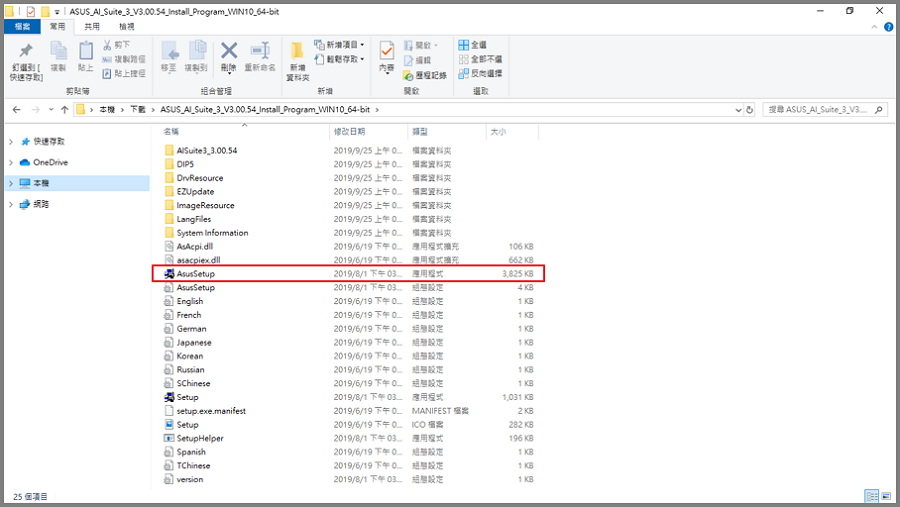
Langkah6: Klik program yang akan Anda instal, lalu klik instal. (Kami akan menyarankan Anda untuk menginstal semua program untuk memantau sistem Anda
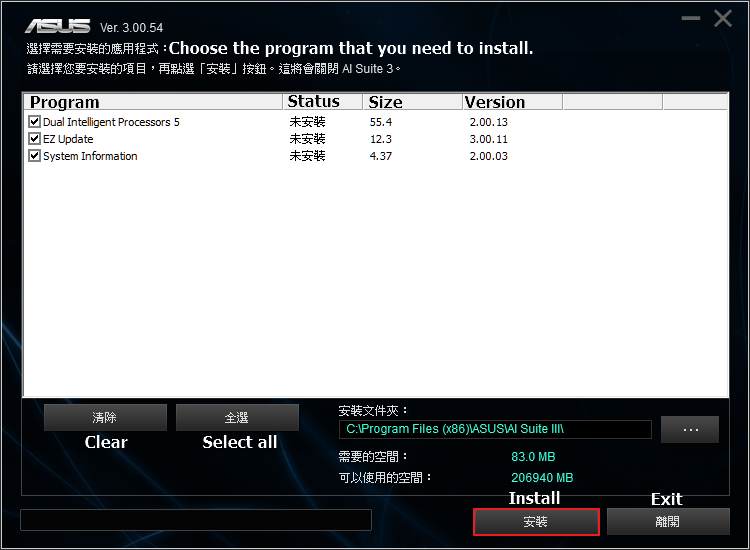
Langkah7: Klik OK ketika AI Suite 3 telah selesai menginstal.
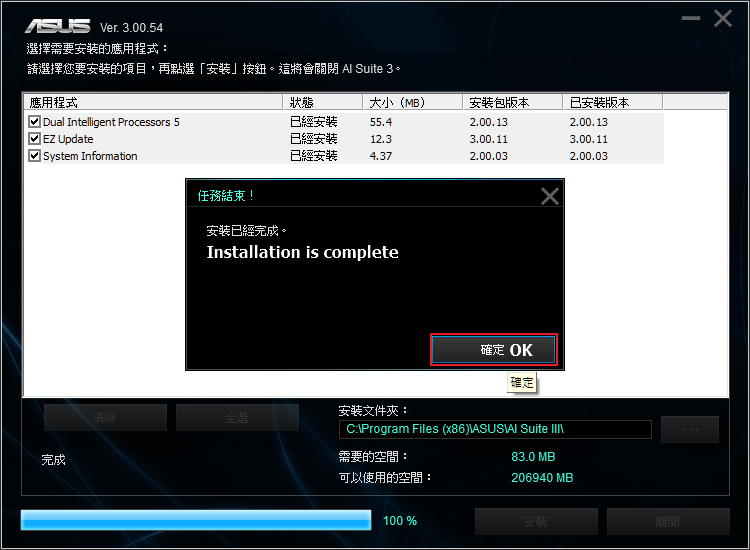
T2: Bagaimana cara menghapus AI Suite 3?
A2:
Langkah1: Buka pengaturan Windows, dan klik Aplikasi.
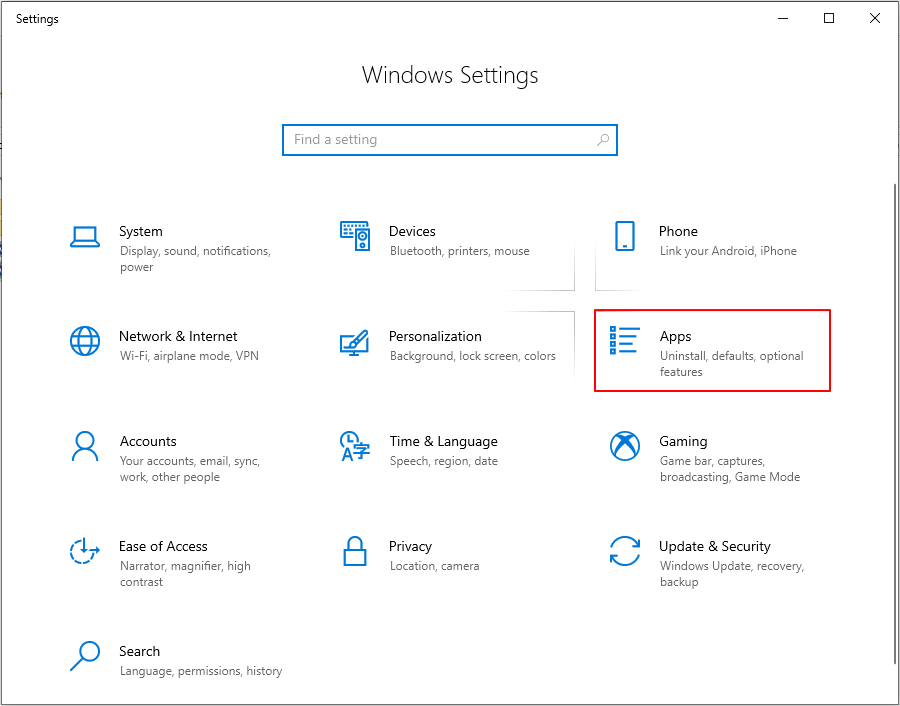
Langkah2: Pilih AI Suite 3, dan klik Uninstall.
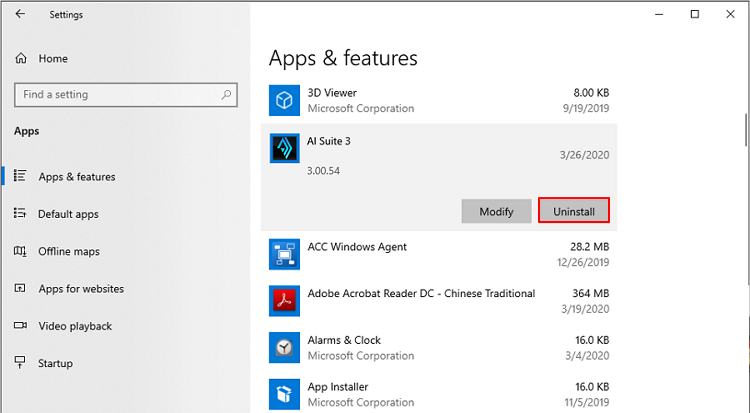
Langkah 3: pilih program yang akan Anda hapus dan klik uninstall.